Зміст
У деяких випадках профіль користувача пошкоджується з кількох причин, таких як апаратні проблеми (наприклад, погана пам'ять або жорсткий диск), зараження шкідливим програмним забезпеченням, примусове вимкнення і т.д. У цьому випадку Windows не може завантажити ваш профіль користувача, і ви отримуєте наступне повідомлення під час входу в систему Windows " Служба профілів користувачів не змогла увійти в систему. Профіль користувача не може бути завантажений "На щастя, якщо у вас виникла така проблема, не панікуйте, адже є кілька рішень для її вирішення... Просто виконайте наведені нижче кроки.

У цьому посібнику ви знайдете докладну інструкцію про те, як виправити " Служба профілів користувачів не змогла увійти в систему. Профіль користувача не може бути завантажений" помилка, при спробі входу в профіль користувача.
Як усунути помилку "Служба профілю користувача не змогла виконати вхід" в Windows 7, Vista та XP.
Спосіб 1: перевірте комп'ютер на наявність шкідливого програмного забезпечення.
Спочатку переконайтеся, що ваш комп'ютер чистий від шкідливого програмного забезпечення, виконавши кроки з 1 по 12 з цього посібника: Посібник з видалення шкідливого програмного забезпечення, щоб очистити заражений комп'ютер, а потім спробуйте нормально увійти в пошкоджений профіль.
Якщо ви все ще відчуваєте " Служба профілів користувачів не змогла увійти в систему. Профіль користувача не може бути завантажений" помилка-проблема, то переходимо до способу 2.
Спосіб 2: Відновити комп'ютер до попереднього робочого стану.
Спробуйте відновити комп'ютер до попереднього робочого стану, щоб переконатися, що помилка профілю користувача-корупціонера вирішена. Щоб відновити систему до попереднього робочого стану, виконайте кроки з цих статей:
Windows XP: Як запустити і використовувати Відновлення системи в Windows XP.
Windows 7 та Vista: Як запустити і використовувати Відновлення системи в Windows 7 або Vista.
Зачекайте, поки " Відновлення системи " завершиться, а потім перезавантажте систему в звичайному режимі і спробуйте увійти в пошкоджений профіль користувача. Якщо у вас все ще з'являється " Служба профілів користувачів не змогла увійти в систему. Профіль користувача не може бути завантажений" помилка-проблема, після чого переходимо до способу 3.
Спосіб 3: Увійдіть під іншим користувачем з правами адміністратора та виправте пошкоджений профіль користувача.
Для цього необхідно запустити Windows у безпечному режимі та увійти під іншим робочим обліковим записом, який має права адміністратора*.
* Примітка: Якщо у вас немає іншого облікового запису з правами адміністратора, виконайте крок у цьому посібнику, щоб увімкнути прихований обліковий запис адміністратора, а потім перейдіть до решти кроків.
Крок 1. Запустіть комп'ютер у безпечному режимі.
Для завантаження Windows Windows 7, Vista та XP в безпечному режимі:
- Закрийте всі програми та перезавантаження Натисніть клавішу " F8 " під час завантаження комп'ютера, до появи логотипу Windows. При натисканні клавіші " Меню додаткових параметрів Windows " з'явиться на екрані, за допомогою клавіш зі стрілками на клавіатурі виділіть " Безпечний режим ", а потім натисніть кнопку " ENTER ".
Альтернативний метод якщо " F8 " ключовий метод не працює:
- Натисніть кнопку " Увімкнення / вимкнення живлення " не менше 5 (п'яти) секунд під час завантаження Windows, щоб вимкнути комп'ютер. Потім натисніть кнопку " Увімкнення / вимкнення живлення " ще раз, щоб увімкнути (включити) комп'ютер. Зазвичай з'являється повідомлення про те, що Windows не вдалося запустити. На цьому етапі:
-
- Windows XP: Він повинен увійти у вас за адресою " Меню додаткових опцій "автоматично. Windows 7 або Vista: Якщо Windows не вводить вас за адресою " Меню додаткових опцій " автоматично, після чого виберіть кнопку " Запустити Windows у звичайному режимі " опція > натисніть " Увійдіть "> і негайно натисніть кнопку " F8 " клавіша для входу " Додаткові опції ”.
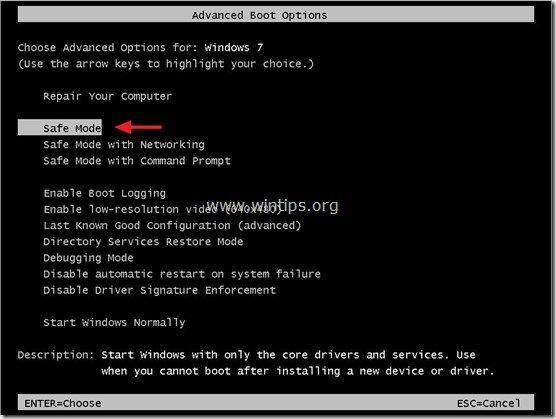
Крок 2. Знайдіть пошкоджений розділ профілю в реєстрі Windows.
1. Відкрити вікна Редактор реєстру Щоб зробити це:
- Натисніть " Вікна ”
 + " R ", щоб завантажити клавіші Біжи Введіть " regedit " і натисніть Увійдіть .
+ " R ", щоб завантажити клавіші Біжи Введіть " regedit " і натисніть Увійдіть .
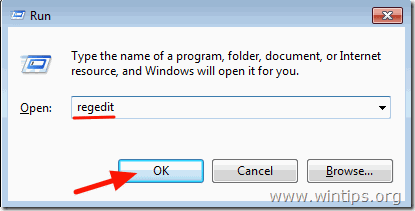
Це важливо: Перед тим, як продовжити модифікацію реєстру, спочатку зробіть резервну копію. Для цього
a. У головному меню перейдіть до пункту Файл та виберіть Експорт .
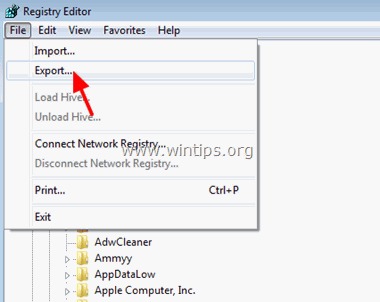
b. Вкажіть місце призначення (наприклад, ваш Робочий стіл ), вкажіть ім'я файлу (наприклад, " Резервне копіювання реєстру ") та натисніть Зберегти.
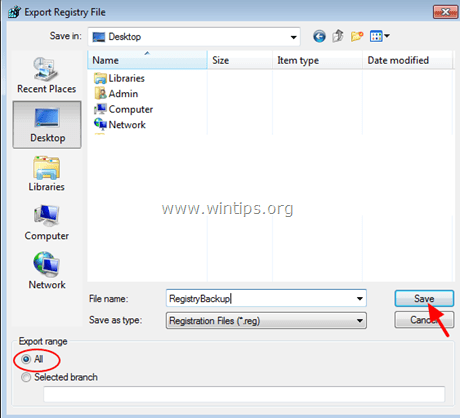
3. У реєстрі Windows перейдіть (з лівої панелі) до цього ключа:
HKEY_LOCAL_MACHINE\SOFTWARE\Microsoft\Windows NT\CurrentVersion\ProfileList
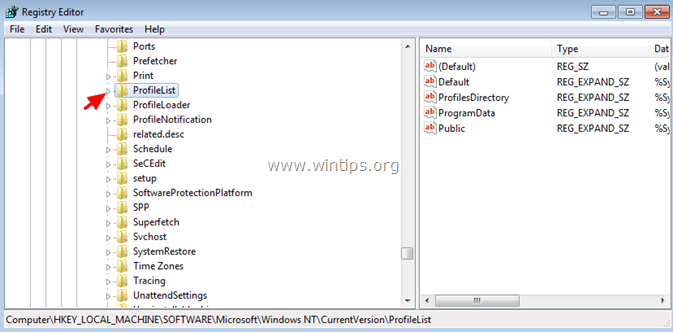
4. У розділі Список профілів ' розділу реєстру ви повинні побачити кілька підрозділів з іменами ' S-1-5 ' з подальшим довгим номером (наприклад, S-1-5-21-2437038405-1741144717-1541778728-1000’ ).
Подивіться уважно зараз і якщо побачите:
A. Дві підклавіші з однаковими назвами, але одна з них має вигляд .bak розширення з його боку (наприклад ’S-1-5-21-2437038405-1741144717-1541778728-1003’ & ' S-1-5-21-2437038405-1741144717-1541778728-1003’.bak’ ), після чого перейдіть до кроку 3.
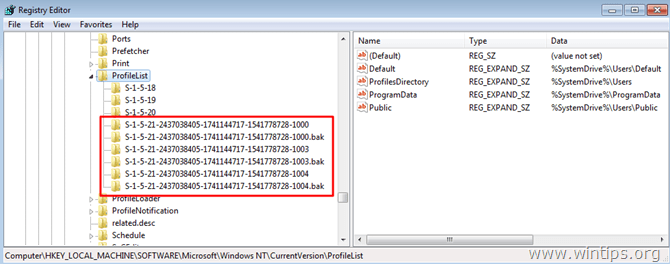
B. Підклавіші з різними назвами та без '.bak ' на будь-якому з них (див. скріншот нижче), після чого перейдіть до кроку 4.
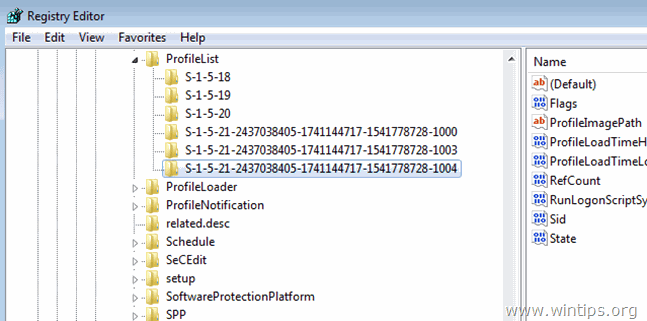
C. Одна або декілька підклавіш з символом ". пекти " з їхнього боку (див. скріншот нижче), після чого перейдіть до кроку 4.
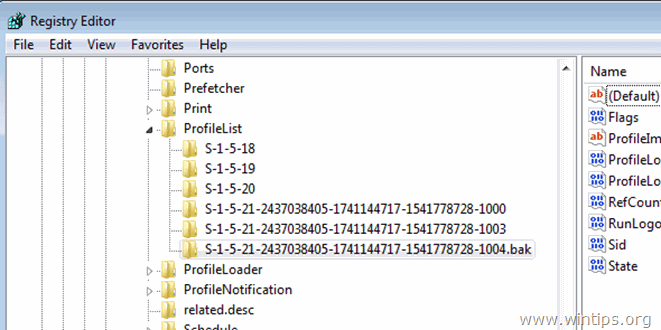
Крок 3. Виправити пошкоджений профіль користувача за допомогою підключача '.bak'.
1. Натисніть на кожну ' S-1-5-x-xxxxxxx'' підклавіша без .bak розширення і на правій панелі подивитися дані в розділі " ProfileImagePath ", щоб знайти підключ профілю, який відповідає пошкодженому профілю користувача.
Наприклад: Якщо користувач з проблемою пошкодженого профілю, на ім'я " Користувач 1 ", а потім " ProfileImagePath" значенням даних має бути " C:\Users\User1 ”.
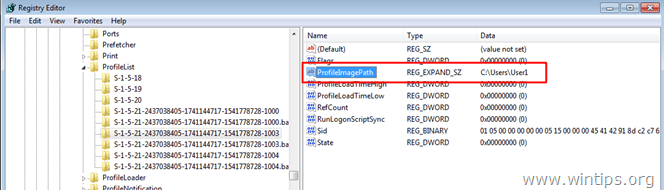
2. Після того, як ви знайдете відповідну підклавішу для пошкодженого профілю, перейдіть на ліву панель і перейменуйте цю підклавішу, додавши ". ba " продовження до його кінця. Для цього:
- Клацніть правою кнопкою миші на підклавішу (на лівій панелі) та оберіть " Перейменувати ”.
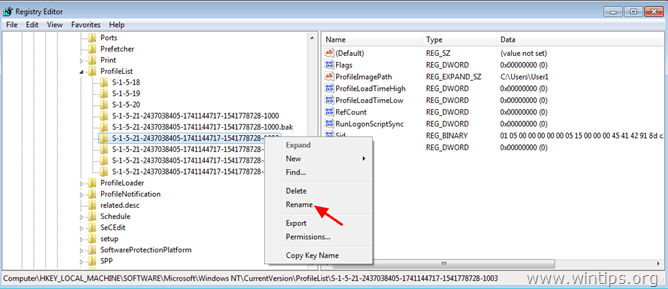
– Додайте '. ba ' розширення до кінця назви підкласу профілю та натисніть " Увійдіть ”.
наприклад, перейменувати ‘S-1-5-21-2437038405-1741144717-1541778728-1003’ підклавіша на ' S-1-5-21-2437038405-1741144717-1541778728-1003.ba’ .
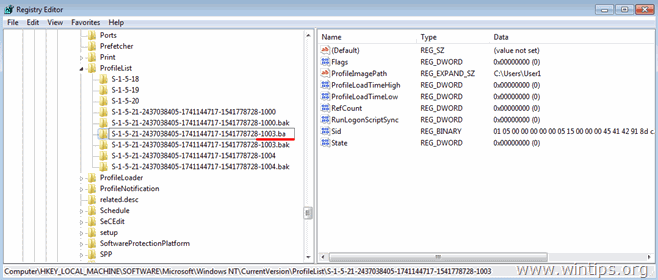
3. Виберіть однойменну підклавішу та клавішу '. бак ' розширення в кінці і видаліть '.bak' розширення з цього підклавіші. Для цього:
– Клацніть правою кнопкою миші на підклавішу і виберіть " Перейменувати ”.
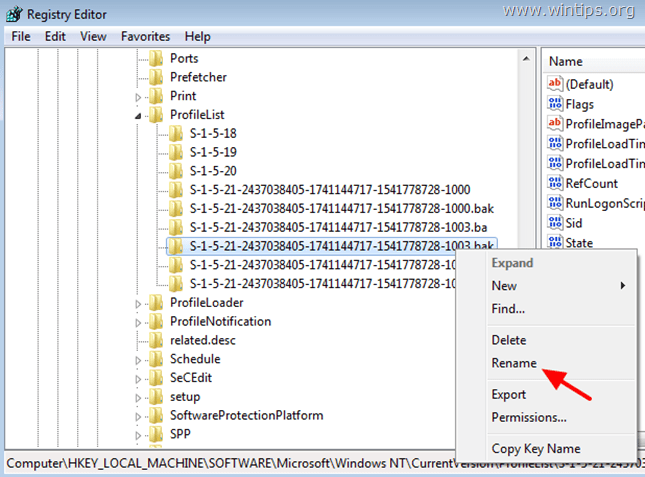
– Вилучити ". пекти " продовження з його кінця та натисніть " Увійдіть ”.
Наприклад, перейменувати S-1-5-21-2437038405-1741144717-1541778728-1003.bak’ підклавіша на ' S-1-5-21-2437038405-1741144717-1541778728-1003’ .
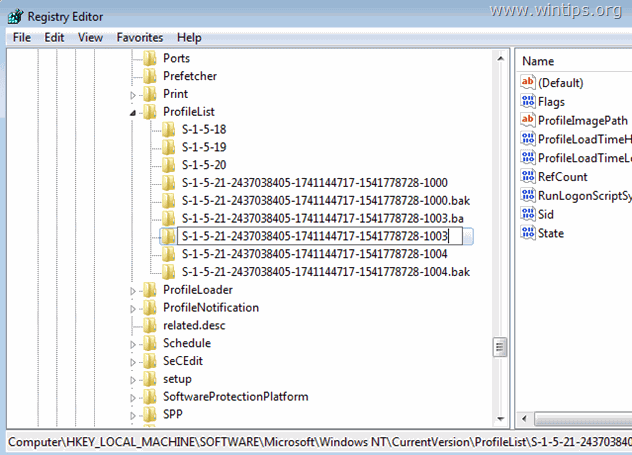
4. Тепер клацніть по тій підклавіші (підклавіші, з якої ви прибрали ". пекти ") та на правій панелі:
– Двічі клацніть, щоб відкрити " RefCount "Ключ.
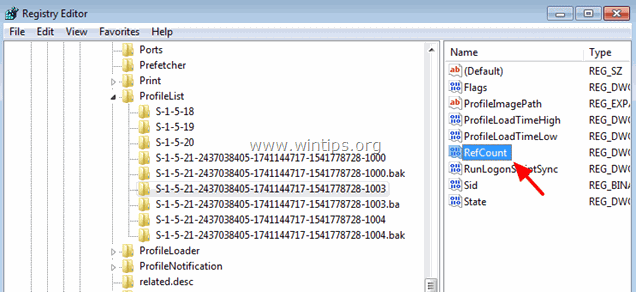
– Встановіть значення RefCount Ціннісні дані до " 0 " (нуль).
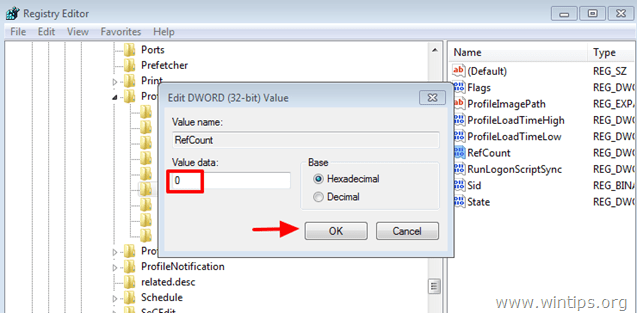
5. Таку ж операцію виконати з кнопкою " Держава " (встановіть його значення в " 0 ").
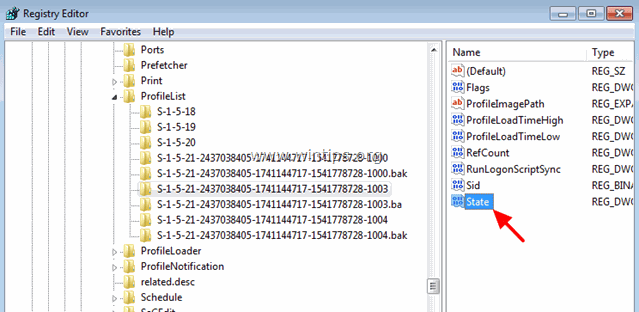
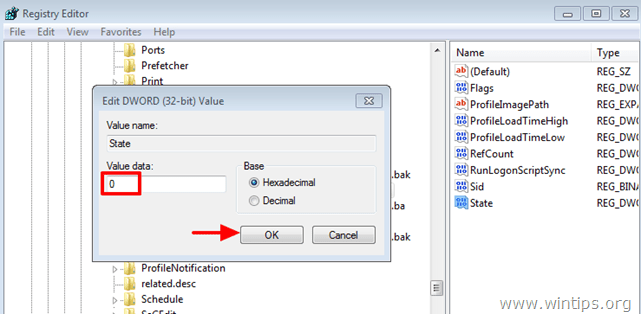
6. Закрийте редактор реєстру та перезавантажте комп'ютер.
Крок 4. Видалити пошкоджений профіль користувача з реєстру.
1. Натисніть на кожну ' S-1-5-x-xxxxxxx'' і на правій панелі перегляньте дані в розділі " ProfileImagePath ", щоб знайти підключ профілю, який відповідає пошкодженому профілю користувача.
Наприклад: Якщо користувач з проблемою пошкодженого профілю, на ім'я " Користувач 1 ", а потім " ProfileImagePath" значенням даних має бути " C:\Users\User1 ”.

2. Тепер на лівій панелі виберіть підклавішу, яка відповідає пошкодженому профілю користувача, і видаліть її.
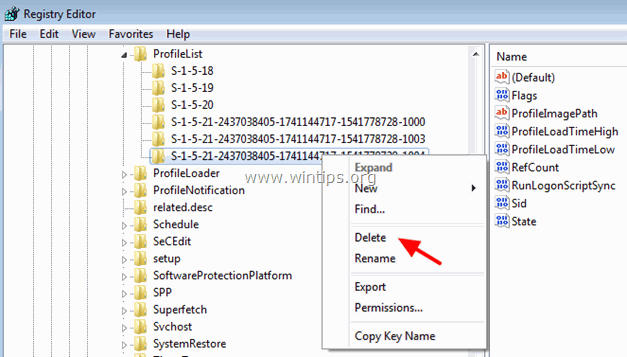
3. Закрийте редактор реєстру та перезавантажте комп'ютер.
4. Після перезапуску увійдіть до свого облікового запису (профілю) користувача-корупціонера (ваш профіль має бути чистим).
5. Тепер вийдіть з системи та увійдіть під своїм обліковим записом адміністратора.
6. Відкрийте редактор реєстру і знову перейдіть до цього розділу:
HKEY_LOCAL_MACHINE\SOFTWARE\Microsoft\Windows NT\CurrentVersion\ProfileList
7. Тепер ви повинні побачити в розділі Список профілів новий підключ зі значенням " CorruptedProfileName.YourComputerName " на ProfileImagePath ключ.
(Наприклад, якщо ваш пошкоджений профіль користувача належить до " Користувач 1 " користувач та ім'я комп'ютера " ВІНТІПС ", то дані про значення на ProfileImagePath ключовим має бути “ C:\Users\User1.WINTIPS ").
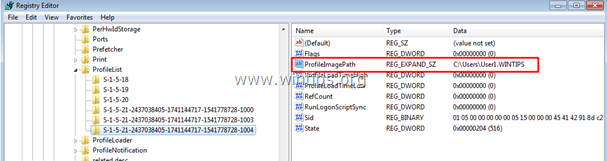
8. Подвійний клік на ProfileImagePath і видаліть клавішу ". Ім'я комп'ютера " запис із значення даних.
наприклад, перейменувати C:\Users\User1.WINTIPS' до ' C:\Users\User1'
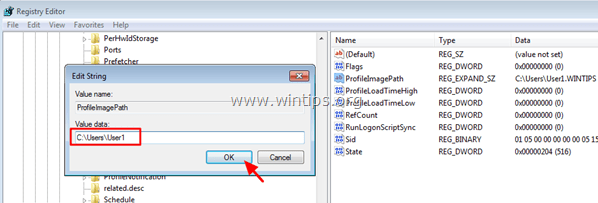
9. Закрийте редактор реєстру.
10. Відкрийте провідник Windows і перейдіть на сторінку ' C:\Users "Папка".
11. увімкнути перегляд прихованих файлів і папок Щоб зробити це:
a. Натисніть на кнопку Інструменти і виберіть Параметри папки .
b. Натисніть на кнопку Вид рахунок.
c. Виберіть в "Урядовому кур'єрі". Показати приховані файли, папки та диски прапорець.
d. Чисто в "Урядовому кур'єрі". Приховування захищених файлів операційної системи прапорець.
e. Натисніть Так для підтвердження, а потім натисніть OK .
12. Нарешті, з папки, яка має назву " CorruptedProfileName.YourComputerName " на його імені (наприклад, "C:\Users\User1.WINTIPS") скопіювати наступні 3 (три) файли в папку профілю користувача-корупціонера (наприклад, "C:\Users\User1"):
Ntuser.dat
Ntuser.dat.log
Ntuser.ini
13. Перезавантажте комп'ютер і тепер увійдіть в пошкоджений профіль користувача. Тепер ви повинні увійти без проблем і без втрати ваших файлів і налаштувань!
Ось і все! Дайте мені знати, якщо цей посібник допоміг вам, залишивши свій коментар про ваш досвід. Будь ласка, поставте лайк і поділіться цим посібником, щоб допомогти іншим.

Енді Девіс
Блог системного адміністратора про Windows





